كيفية استخدام شاشة الألعاب Samsung Odyssey Ark
توفر شاشة الألعاب Odyssey Ark تجربة لعب غامرة بفضل شاشتها الفريدة المنحنية 1000R مقاس 55 بوصة. يمكنك إنشاء بيئة لعب مخصصة باستخدام وظائف Ark المتنوعة.
![[2022] How to use your Samsung Odyssey Ark Gaming Monitor](http://images.samsung.com/is/image/samsung/assets/How-to-use-Odyssey-Ark-Gaming-Monitor-hero.png?$ORIGIN_PNG$)
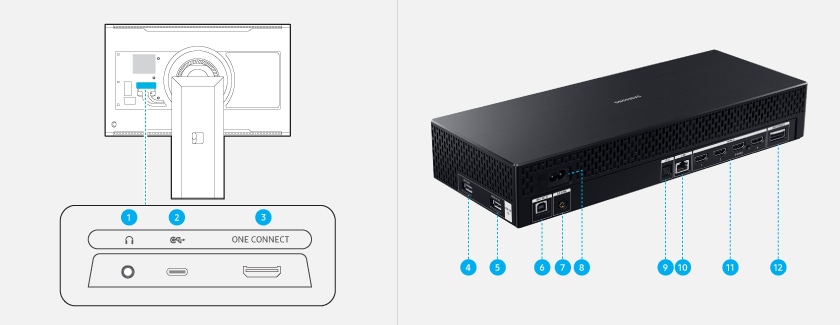
ملاحظة: هذا المنفذ لا يدعم تشغيل محتوى الوسائط. لتشغيله، استخدم منفذ USB في جهاز One Connect.
ملاحظة: منفذ USB الموجود في هذا المنتج قادر على استخدام تيار ثابت أقصى يبلغ 0.5 أمبير. في حال تجاوز الحد الأقصى للقيمة، فقد لا يعمل منفذ USB.
ملاحظة: يمكن لمنفذ USB الموجود على المنتج استخدام تيار ثابت أقصى يبلغ 1.0 أمبير. في حالة تجاوز القيمة القصوى، فقد لا يعمل منفذ USB.
يتيح قرص Ark للاعب التحكم الكامل في Odyssey Ark، مما يتيح الوصول السريع والسهل إلى مجموعة متنوعة من الوظائف. وتشمل هذه: شاشة Flex Move، وMultiView، والإعدادات السريعة، وشريط اللعبة.
ربط Ark Dial
عند تشغيل جهاز Odyssey Ark لأول مرة، سيتم إقران Ark Dial تلقائيًا. إذا لم يتم إنشاء اتصال، فاضغط على الأزرار التالية في Ark Dial لأكثر من 3 ثوانٍ: زر الرجوع وقائمة Ark Dial.
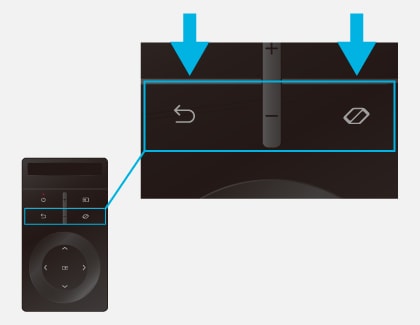
حول Ark Dial
يمكنك استخدام Ark Dial لتغيير إعدادات الشاشة، وتبديل الوضع الحالي، والوصول إلى قائمة Ark Dial.
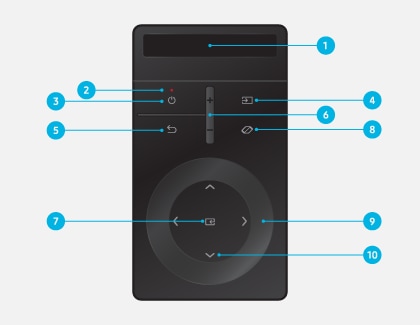
ملاحظة: للشحن السريع، قم بتوصيل كابل الشحن بمنفذ USB-C الموجود في الزاوية اليسرى السفلية.
ملاحظة: قد لا تكون هذه الوظيفة مدعومة حسب الطراز أو المنطقة الجغرافية.
ملاحظة: قد تختلف الوظيفة باختلاف التطبيقات التي يدعمها جهاز Odyssey Ark. على بعض الشاشات، لن تعمل العجلة، لذا يُرجى استخدام أزرار التوجيه. استخدم أزرار التوجيه عند الحاجة. قد يصدر صوت من العجلة أثناء الاستخدام. يتحرك التركيز عندما يكتشف المستشعر دوران العجلة، وقد لا تتزامن الحركة مع صوت دورانها.
حول قائمة Ark Dial
للوصول إلى قائمة قرص Ark (المعروفة أيضًا باسم دليل قرص Ark)، اضغط على زر الأسفل في قرص Ark. يمكنك استخدام العديد من الميزات المفيدة من قائمة قرص Ark.
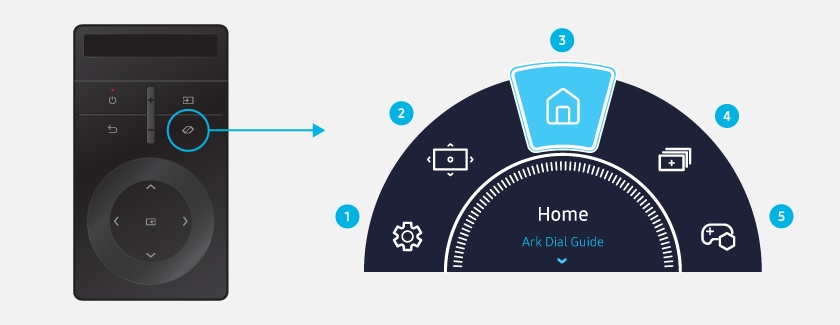
ملحوظة: قد تختلف الصور والأزرار والوظائف الخاصة بـ Ark Dial حسب الطراز أو المنطقة الجغرافية.
بطارية Ark Dial المتوفرة
يمكنك التحقق من مستوى شحن بطارية جهاز Ark Dial. إذا لم يعمل الجهاز بشكل صحيح أو كانت استجابته بطيئة جدًا، فقد تكون البطارية منخفضة أو فارغة. لتمكين الشحن السريع، وصّل كابل الشحن بمنفذ USB-C في الزاوية اليسرى السفلية، أو عرّض الخلية الشمسية للضوء عندما لا يكون جهاز التحكم عن بُعد قيد الاستخدام.
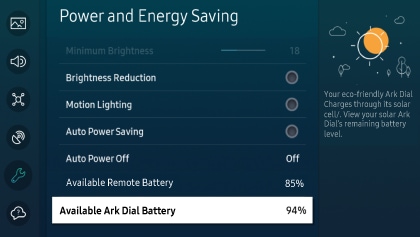
يمكن تشغيل سفينة أوديسي بالضغط على زر الطاقة الموجود في الجزء الخلفي من السفينة. ثم يمكنك استخدام قائمة التحكم التي تظهر على الشاشة.
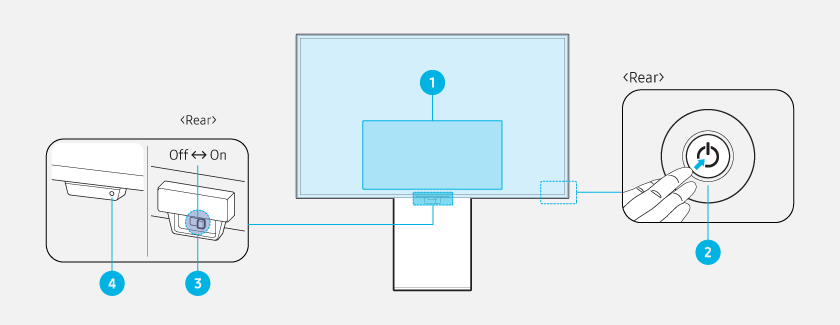
- الصفحة الرئيسية: سيتم عرض الشاشة الرئيسية.
- الإعدادات: غيّر إعدادات الشاشة التي تريدها. عند تفعيل وضع اللعب، يمكنك الضغط باستمرار على زر الإعدادات لتشغيل شريط اللعب.
- العودة: الخروج من شاشة قائمة الوظيفة.
- المصدر: يمكنك تغيير مصدر الإدخال. سيظهر الإدخال الخارجي أسفل الشاشة
- إيقاف التشغيل: سيتم إيقاف تشغيل الشاشة.
- زر الطاقة: لعرض قائمة التحكم. حدد أو شغّل عنصرًا محددًا في القائمة.
- الأزرار لأعلى/لأسفل: تحريك المؤشر لأعلى أو لأسفل، أو تغيير القنوات عند استخدام تطبيق مرتبط بالبث.
- الأزرار اليسرى/اليمنى: تحريك المؤشر إلى اليسار أو اليمين، أو تغيير مستوى الصوت.
ملحوظة: قد تعمل الأزرار بشكل مختلف حسب الموقف.
- يمكنك تمكين الميكروفون أو تعطيله باستخدام المفتاح الموجود في الجزء السفلي من Odyssey Ark. إذا تم إيقاف تشغيل الميكروفون، فلن تكون جميع ميزات الصوت والصوت المتعلقة بالميكروفون متاحة.
- قد يختلف موضع وشكل مفتاح الميكروفون حسب الطراز.
- لن يتم حفظ بيانات الميكروفون.
- سيتم تشغيل مؤشر LED عند إيقاف تشغيل Odyssey Ark.
- سيومض مؤشر LED عندما يدخل Odyssey Ark في وضع الاستعداد.
ملاحظة: عند مرور 60 ثانية دون أي إشارة، يدخل جهاز Odyssey Ark في وضع الاستعداد. في هذا الوضع، تُضاء الشاشة مجددًا عند إدخال أي إشارة أو الضغط على أي زر في جهاز التحكم عن بُعد.
- قد يختلف لون وشكل بعض الأجزاء عما هو موضح.
- عند استخدام الأزرار (باستثناء زر الطاقة) على جهاز التحكم عن بعد الذكي من Samsung، لن يومض مؤشر LED الخاص بالمستقبل.
مركز الألعاب من سامسونج هو منصة بث ألعاب جديدة متوفرة على مجموعة مختارة من تلفزيونات وشاشات سامسونج الذكية لعام 2022. يتيح مركز الألعاب للاعبين الوصول الفوري إلى ألعابهم المفضلة من شركاء المحتوى الرائدين في هذا المجال. بالإضافة إلى الوصول إلى الألعاب، يمكن للاعبين أيضًا الاستمتاع بتجربة لعب مُحسّنة مع تقليل الاهتزاز والتشويش، بفضل تحسينات الحركة المتقدمة وتقنية تقليل زمن الوصول. تتوفر هذه الميزات في مجموعة تلفزيونات وشاشات سامسونج الذكية لعام 2022. يمكنك الوصول إلى مركز الألعاب بسرعة وسهولة من خلال قائمة الشريط الجانبي في مركز الألعاب الذكي.
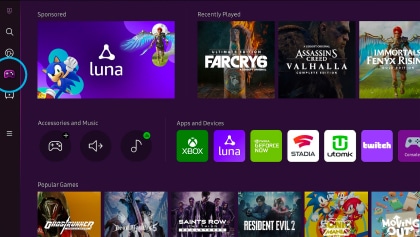
ملاحظة: انقر على الرابط لمزيد من المعلومات حول مركز ألعاب سامسونج. يتوفر مركز الألعاب في دول محدودة، ويختلف توفر التطبيق من بلد لآخر. الوصول إلى مركز الألعاب مجاني. قد يلزم اشتراك للوصول إلى المحتوى الذي يقدمه بعض المزودين على منصة مركز الألعاب. قد يلزم استخدام وحدة تحكم منفصلة حسب نوع اللعبة التي تلعبها على مركز الألعاب.
باستخدام Eclipse Lighting، يمكنك إنشاء تأثيرات الإضاءة الفريدة الخاصة بك أثناء اللعب.
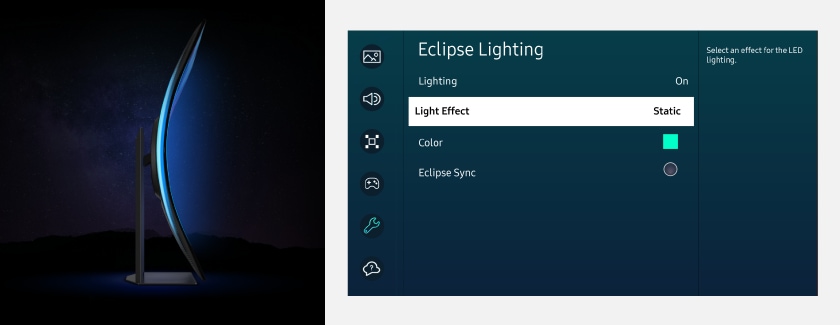
ملاحظة: قد لا تكون هذه الوظيفة مدعومة حسب الطراز أو المنطقة الجغرافية.
يتيح لك وضع Active Ambient اختيار نمط أو خلفية لشاشتك. تتوفر خيارات متنوعة.
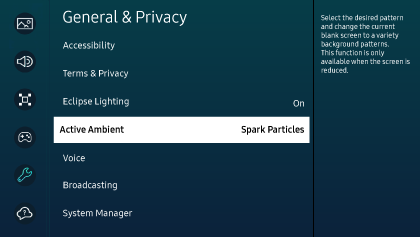
ملاحظة: يمكن تطبيق هذه الميزة على الشاشة الفارغة عند تصغير حجمها. تعمل هذه الميزة عندما تكون الصورة أصغر من حجم الشاشة مع وجود مساحات فارغة على يمينها ويسارها. قد لا تكون هذه الميزة مدعومة حسب الطراز أو التطبيقات.
تتيح لك ميزة العرض المتعدد عرض ما يصل إلى 4 شاشات في آنٍ واحد (أو 3 شاشات في وضع قمرة القيادة الرأسي). كما أن التطبيقات المدمجة، مثل يوتيوب وسامسونج تي في بلس، متوافقة مع ميزة العرض المتعدد. هذا يعني أنه يمكنك التشغيل، والبث، والتصفح، ومشاهدة المحتوى في الوقت نفسه. ما عليك سوى الضغط على زر العرض المتعدد في جهاز التحكم عن بُعد أو زر قائمة Ark Dial في Ark Dial، ثم تحديد "العرض المتعدد".
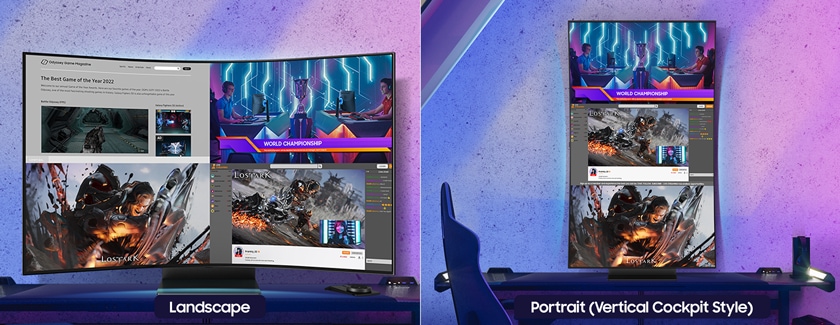
ملاحظات:
• يمكنك عرض ما يصل إلى 3 شاشات في وضع قمرة القيادة الرأسي. قد يختلف عدد الشاشات المعروضة عند تدوير جهاز Odyssey Ark في وضع قمرة القيادة.
• لا يدعم وضع الألعاب، ومعدل التحديث الافتراضي (VRR)، والألعاب السحابية في وضع العرض المتعدد.
• لا يمكن عرض سوى مدخل خارجي واحد (بما في ذلك منفذ HDMI) وشاشة جهاز واحدة معكوسة.
• يدعم وضع العرض المتعدد معدلات تحديث تصل إلى 120 هرتز للمدخلات الخارجية.
• قد لا تدعم بعض ميزات Smart Hub، وذلك حسب مزود الخدمة أو اللغة أو المنطقة الجغرافية.
• لا يتوفر 3840 × 2160 عند 165 هرتز عند الاتصال بجهاز كمبيوتر شخصي
الدقة المثالية والموصى بها هي 3840 × 2160 بتردد 165 هرتز. إذا لم تتمكن من استخدام دقة 3840 × 2160 بتردد 165 هرتز، يُرجى تفعيل وضع اللعب. اضغط على زر الشاشة الرئيسية بجهاز التحكم عن بُعد، ثم اختر "القائمة"، ثم "الإعدادات". اختر "جميع الإعدادات"، ثم "لعبة"، ثم "وضع اللعب".
- وضع اللعبة: تشغيل → الدقة الأصلية هي 3840 × 2160 عند 165 هرتز
- وضع اللعبة: إيقاف، إشارة الإدخال الإضافية: تشغيل → الدقة الأصلية هي 3840 × 2160 عند 120 هرتز
- وضع اللعبة: إيقاف، إشارة الإدخال الإضافية: إيقاف → الدقة الأصلية هي 3840 × 2160 عند 30 هرتز
تأكد من أن بطاقة الرسومات في جهاز الكمبيوتر لديك تدعم دقة 3840 × 2160 بتردد 165 هرتز، وأن برنامج تشغيلها محدث. استخدم كابل HDMI معتمدًا ومتوافقًا عند التوصيل.
• شاشة الكمبيوتر لا تظهر أو تومض
إذا لم تظهر شاشة الكمبيوتر أو لم يتم التعرف عليه، فتحقق من مصدر الطاقة، ثم أعد توصيل كابل HDMI. إذا استمرت المشكلة، فتأكد من أن الكمبيوتر ليس في وضع السكون، ثم اضبط "إشارة الإدخال الإضافية" على وضع التشغيل. اضغط على زر الشاشة الرئيسية بجهاز التحكم عن بُعد، ثم اختر "القائمة"، ثم "الإعدادات". اختر "جميع الإعدادات"، ثم "الاتصال"، ثم "إدارة الأجهزة الخارجية". ثم اختر "إشارة الإدخال الإضافية".
• حجم الصورة المعروضة لا يتناسب مع الشاشة، أو الصور أو النص غير واضح
لإصلاح هذه المشكلة، عدّل اسم الجهاز الخارجي. عند الاتصال بجهاز كمبيوتر، يجب تعديل الاسم إلى "كمبيوتر". اضغط على زر الشاشة الرئيسية بجهاز التحكم عن بُعد، ثم اختر "القائمة"، ثم اختر "الأجهزة المتصلة". اختر HDMI، ثم اختر "تعديل" لتعديل الاسم. يمكنك أيضًا محاولة ضبط تكبير الشاشة أو نوع النص في نظام تشغيل الكمبيوتر.
• توصيل Odyssey Ark بجهاز كمبيوتر شخصي باستخدام موزع USB
يمكنك اختيار استخدام أجهزة USB من شاشتك أو من جهاز مصدر متصل بموزع USB. اضغط على زر الشاشة الرئيسية بجهاز التحكم عن بُعد، ثم اختر "القائمة"، ثم اختر "الإعدادات". اختر "جميع الإعدادات"، ثم اختر "اتصال"، ثم اختر "إدارة الأجهزة الخارجية". ثم اختر "إعداد مصدر USB".

ملاحظات:
• في حال وجود أي مشاكل متعلقة بمنفذ USB بسبب نظام التشغيل أو برامج التشغيل أو البرامج، يُرجى التواصل مع الموردين المعنيين.
• لا نضمن التوافق مع جميع أنواع أجهزة USB.
• بالنسبة لأقراص التخزين الصلبة الخارجية ذات سعة التخزين الكبيرة التي تتطلب مصدر طاقة خارجي، يُرجى التأكد من توصيلها بمصدر طاقة خارجي.
• قد لا تدعم هذه الميزة أجهزة USB التي تتطلب تيارًا كهربائيًا عاليًا. يدعم منفذ USB 2.0 تيارًا كهربائيًا أقصى يبلغ 900 مللي أمبير.
• يمكن شحن البطارية في وضع توفير الطاقة، ولكن لا يمكن شحنها عند إيقاف تشغيل الجهاز.
• لا يمكن شحن جهاز USB الخاص بك إذا كان كابل الطاقة مفصولًا عن مقبس الطاقة.
• لا تتحمل الشركة مسؤولية أي مشاكل أو أضرار قد تلحق بالجهاز الخارجي نتيجة استخدام كابل غير معتمد للتوصيل.
• قد تتسبب أجهزة USB التي لا تتوافق مع معيار USB في حدوث عطل.
ملاحظة: إذا كانت لديك أي أسئلة ، فيرجى الاتصال بمركز الاتصال للحصول على المساعدة في استفسارك. سيكون وكلاؤنا المتعاونون هناك لمساعدتك
نشكركم على ابداء رأيكم و الملاحظات
يُرجى الإجابة عن كل الأسئلة.